
Google Docs käyttää oletusarvoisesti tiettyä kirjasinta ja riviväliä. Tässä oppaassa kerrotaan, kuinka voit muuttaa Google Docsin oletusmuotoasetuksia, joten et vaihda näitä elementtejä manuaalisesti jokaisen uuden asiakirjan paremmaksi.
Esimerkiksi kun luomme uuden asiakirjan Google-dokumenteissa, fontiksi asetetaan Arial, kooksi asetetaan 11 ja riviväliksi asetetaan 1,15. Haluamme kuitenkin käyttää 10 pisteen Calibri-kirjasinta kaksoisvälillä joka kerta, kun luot asiakirjan.
Muutoksen tekemiseksi meidän on luotava muutama lause tai muutettava nykyisiä lauseita vastaamaan haluamiamme asetuksia. Sen jälkeen voimme tallentaa kyseisen tyylin oletuksena.
LIITTYVÄT: Aloittelijan opas Google-dokumentteihin
Säädä kirjasinta ja riviväliä
Avata Google Docs , joko avaa asiakirja tai luo uusi ja kirjoita muutama lause käyttämällä haluamaasi kirjasinta ja riviväliä. Korosta lauseet napsauttamalla kerran tekstin alussa tai lopussa ja pitämällä hiirtä painettuna, kunnes valitset kaiken uuden muotoilun sisältävän tekstin.
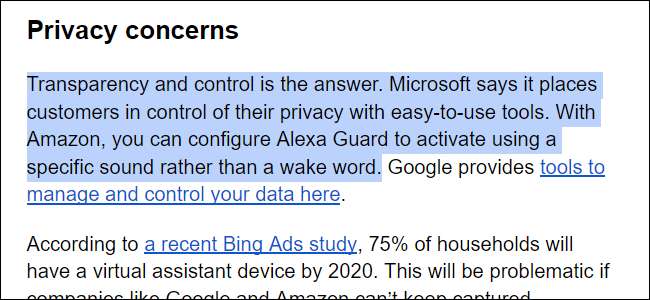
Kun teksti on korostettu, napsauta työkalurivin Format-välilehteä. Valitse seuraavaksi avattavasta valikosta ”Kappaletyylit” (1) ja sen jälkeen ”Normaali teksti” -vaihtoehto (2).
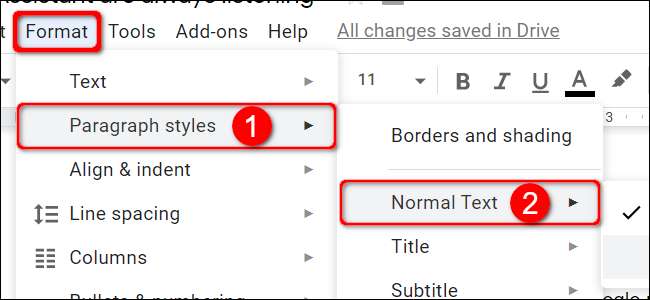
Valitse "Päivitä" Normaali teksti "vastaavaksi" -vaihtoehto (3) viimeisessä käyttöönottovalikossa.
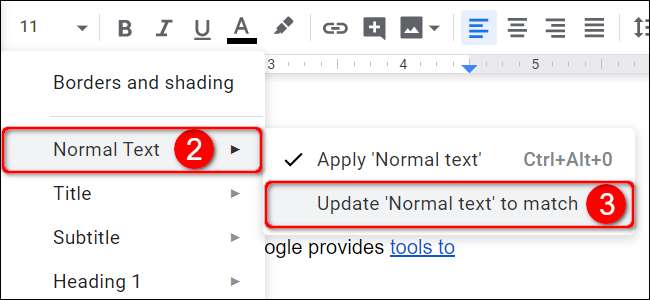
Napsauta uudelleen "Muoto" -vaihtoehtoa ja sen jälkeen "Kappaletyylit". Tällä kertaa valitse kuitenkin “Valinnat” toisen valikon alareunasta (2). Napsauta sen jälkeen vaihtoehtoa Tallenna oletustyylinä viimeisessä käyttöönottovalikossa (3).

Säädä oletussuuntaa
Avaa a Google Docs dokumentti tai luo uusi ja kirjoita otsikko haluamallasi fontilla ja koolla. Korosta otsikko napsauttamalla kerran alussa tai lopussa ja pitämällä hiirtä painettuna, kunnes valitset koko tekstin.
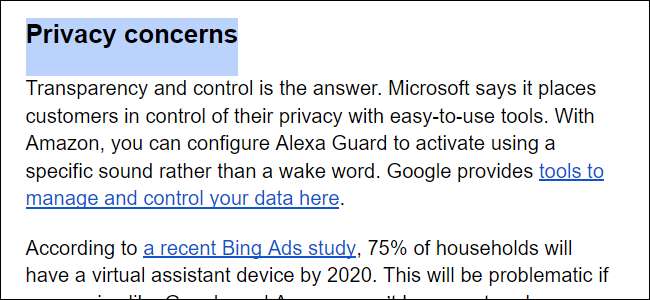
Kun teksti on korostettu, napsauta työkalurivin Format-välilehteä. Valitse seuraavaksi avattavasta valikosta ”Kappaletyylit” (1) ja sen jälkeen yksi kahdeksasta vaihtoehdosta, jotka ulottuvat ”Otsikosta” otsikkoon ”Otsikko 6” (2). Tässä esimerkissä valitsimme Otsikko.
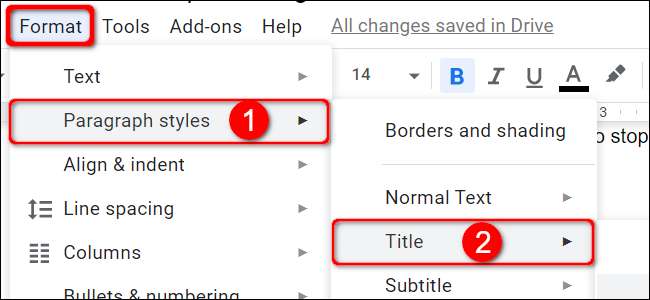
Valitse viimeisessä käyttöönottovalikossa ”Päivitä [Your Specific Choice] vastaavaksi” (3).
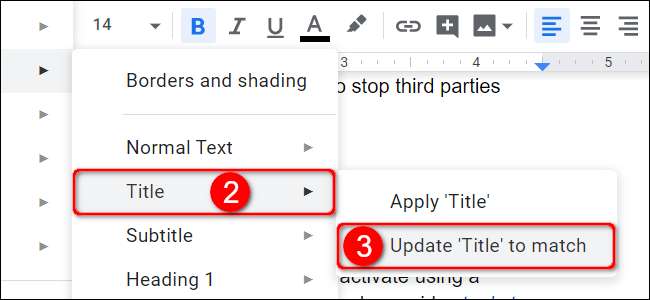
Napsauta uudelleen "Muoto" -vaihtoehtoa ja sen jälkeen "Kappaletyylit". Tällä kertaa valitse kuitenkin “Valinnat” toisen valikon alareunasta (2). Napsauta sen jälkeen vaihtoehtoa Tallenna oletustyylinä viimeisessä käyttöönottovalikossa (3).

Seuraavan kerran, kun luot seuraavan kerran Google Docs -asiakirjan, se automaattisesti olettaa uudet solut.







